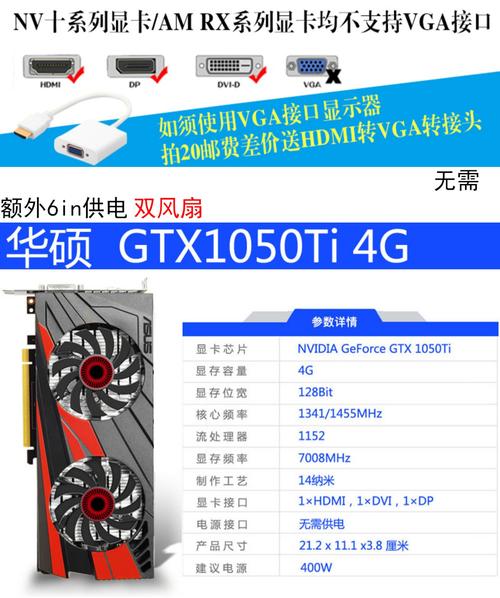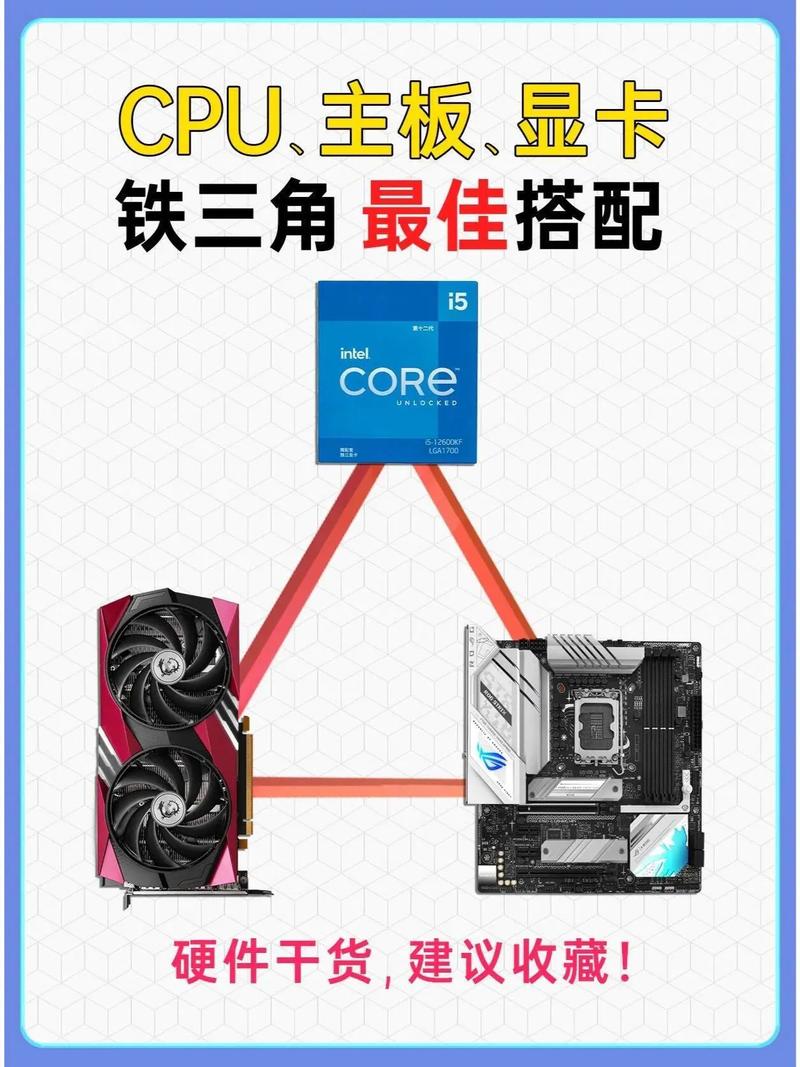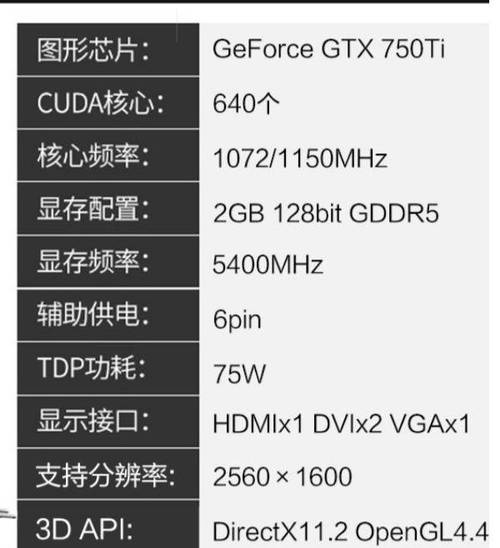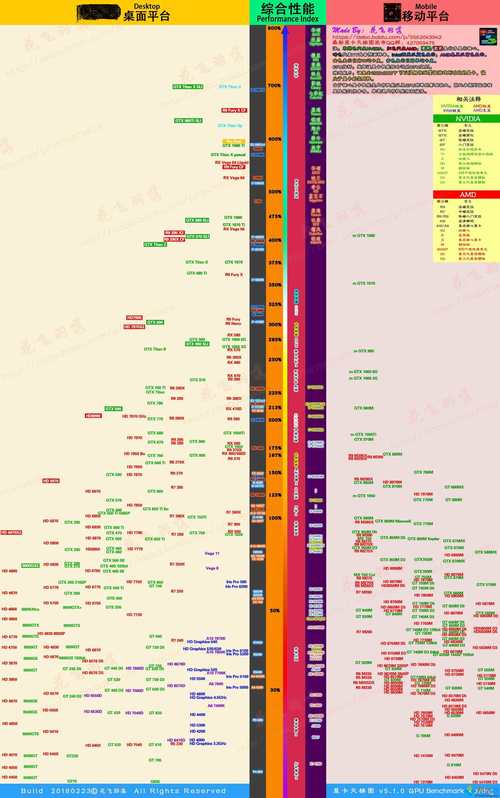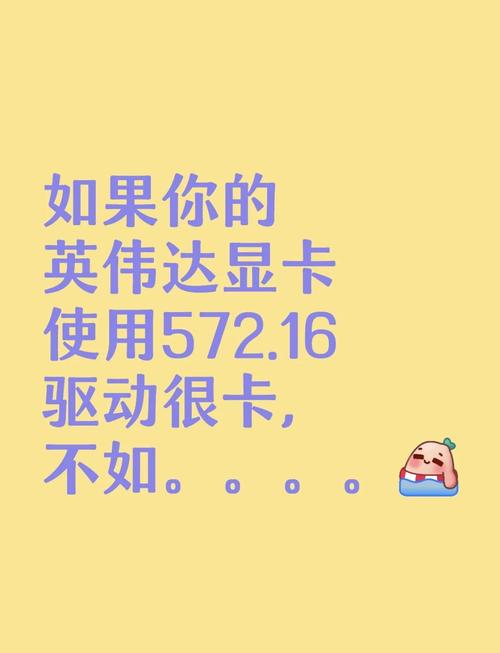GTX 1050Ti 经过超频处理,显卡的性能会有所增强,这样玩家在玩游戏或者使用其他软件时,能够享受到更加顺滑的画面展示和更迅速的画面刷新速率。然而,超频的过程需要格外小心,因为其中涉及一定的风险。下面,我将详细讲解如何对 GTX 1050Ti 进行超频。
准备工作
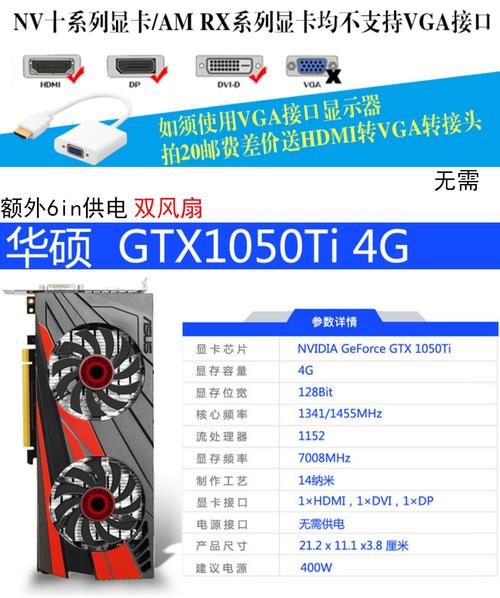
在进行超频操作启动之前,务必要做到万无一失。首先,需要选择一款合适的超频软件,比如MSI Afterburner,它功能全面,操作简便。接着,要检查显卡的散热系统是否正常运作,确认散热器是否正常散热,机箱的风道是否畅通。如果条件允许,还可以额外安装散热风扇,以增强散热效果。此外,务必要对显卡的驱动程序做好备份工作,一旦遇到问题,你便能迅速地进行恢复。
基础调节

启动超频模式后,首要任务是进行一系列基本设置。先是对CPU主频进行调整,每次提升的数值不宜太多,最好控制在10到20兆赫兹范围内,同时要仔细观察显卡的运行稳定性。另外,还需要对显存频率做出相应的调整,同样是以逐步提升的方式进行。在此过程中,必须密切留意显卡的温度和功耗,通常情况下,温度应尽量控制在80摄氏度以下。可千万别操之过急,稳定才是整个超频过程的关键所在。
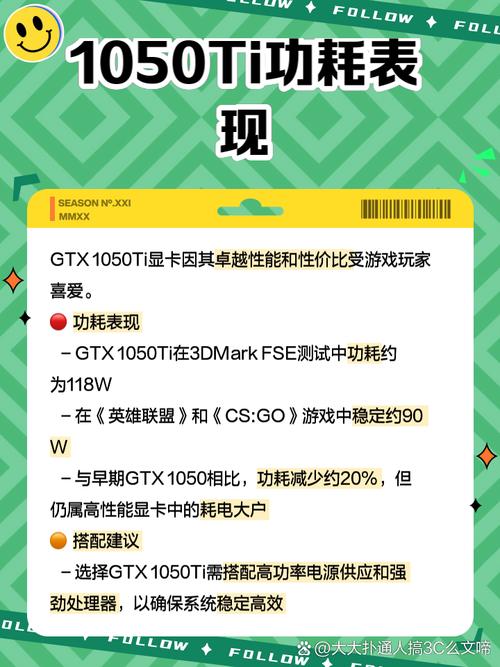
调整过程中需密切关注显卡的整体表现。调整核心频率时,每次细微的增幅都需谨慎操作,同时要严密观察显卡在频率提升后的稳定性变化。另外,显存频率的调整也不能马虎,同样需要逐步提升,以保证显卡的整体性能在调整中持续稳定提升。在整个操作过程中,我们重点监测显卡的温度与能耗状况。若温度逼近或触及80摄氏度,便需对超频程度作出合理调整。我们始终把保障显卡稳定运行视为头等大事,绝不能为了追求更高的运行速度而忽略显卡的稳定性。
电压调节

电压的调整对超频极为关键,然而这一过程也潜藏着一定的风险。若显卡起初的电压设置偏低,适当地提升电压有助于显卡在更高频率下保持稳定运作。然而,若电压提升幅度过大,不仅会导致显卡发热和能耗增加,还可能对显卡本身造成损害。因此,在调整电压时需格外小心,每次增加的电压幅度应严格限制在5至10毫伏之间,同时还要密切留意显卡的运行状态。
性能测试
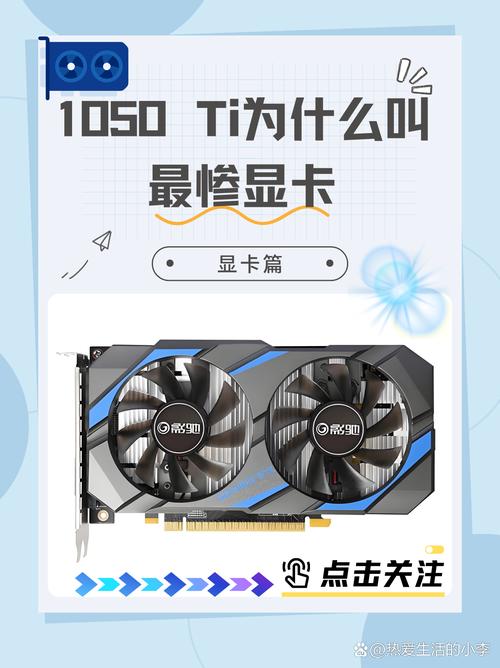
调整了频率或电压后,必须对设备的性能进行细致的检验。可以采用玩经典游戏等方法进行测试,亦或是运用专业的显卡测试工具,例如3DMark。启动测试软件后,需关注帧率是否出现了显著的提高,并留意显卡是否出现了花屏、死机等异常现象。如果在测试过程中发现了问题,应当立刻对频率或电压进行调整。
压力测试

调整与性能测试告一段落之后,接下来必须进行一段较长时间的负荷测试。使用FurMark等工具对显卡进行极限负载测试,测试时长需保持在30分钟至1小时之间。在此期间,需密切监视显卡的温度波动及其运行稳定性。若显卡在长时间的高强度负荷下仍能保持稳定,则可认为超频设置基本是成功的。
恢复与保存

遇到显卡超频时若出现严重故障,应立即将相关参数调整回初始设定。这可以通过在超频软件中启用“恢复至默认”选项来实现,亦或重新安装显卡驱动程序。若超频过程一切顺利,则无需改动现有设置。在MSI Afterburner软件中,点击“保存配置文件”按钮,此后每次开机系统将自动加载之前保存的超频参数。
在进行超频测试过程中,大家是否遇到过一些难以解决的问题?若您觉得这篇文章对您有所启发,不妨点个赞,并且还可以将它推荐给您的朋友们。